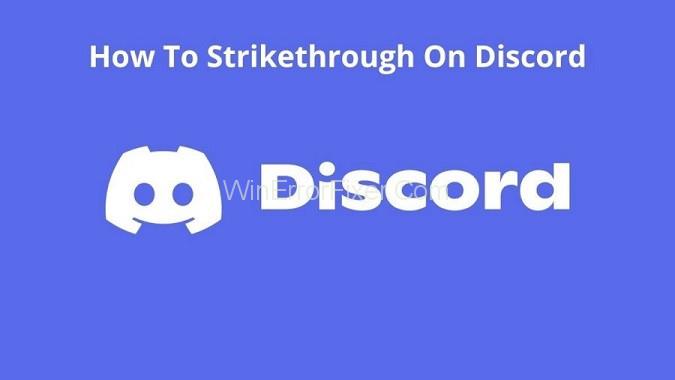Kad cilvēki pirmo reizi pievienojās Discord kanālam, lielākā daļa nezināja, ko un kā darīt. Viņi atrod dažādus rakstīšanas stilus, kas ir pilni ar krāsām, pasvītrojumiem, trekniem burtiem, pārsvītrotu tekstu un slīprakstu, taču viņi nezina, kā lietot visus šos fontus. Ja arī tu esi tas, kurš pirmo reizi pievienojies Discord kanālam un nezini, kā pielietot un izmantot dažāda veida formatējumu, tad šis raksts ir domāts tev.
Ja vēlaties būt Discord formatēšanas vednis, jums ir pareizi jāiziet Discord teksta formatēšanas rokasgrāmata. Tālāk esošajā rakstā jūs uzzināsit par Discord teksta formatēšanas pamatiem un to, kā izmantot treknrakstu, slīprakstu, krāsas un citus. Kad būsiet iepazinies ar tā pamatiem, jūs viegli apgūsit Discord formatējumu.
Kad jums patīk sēdēt uz gultas un tērzēt Discord platformā, fonā vienmēr darbojas gluds, viegls dzinējs, kas formatē visu jūsu tekstu, kas pazīstams kā Markdown. Nav nepieciešams mācīties dziļi, taču jums jāzina, ka Discord izmanto Markdown teksta formatēšanai un Highlight.js koda bloku izcelšanai.
Saturs
Kā formatēt tekstu programmā Discord?
Sākumā jūs uzzināsit, kā tekstu treknrakstā, slīprakstā, pasvītrot un pārsvītrot. Ir ļoti svarīgi vispirms sākt ar pamatiem, lai jūs varētu tos ļoti viegli izmantot un apgūt. Pēc dažu pamatu apguves jūs uzzināsit par koda bloku izveidi teksta krāsošanai.
Kā uzrakstīt tekstu treknrakstā Discord režīmā
Lai Discord platformā tekstu izceltu treknrakstā, vispirms ir jāsāk un jābeidz teksts, kas ir treknrakstā ar zīmi, ti, divas zvaigznītes (*) šī teksta sākumā un beigās. Lai to atzīmētu, varat izmantot pogu SHIFT+8 uz tastatūras.
Tāpat kā tālāk redzamajā attēlā, teksts, kuram jābūt treknrakstā, ir rakstīts ar divām zvaigznītēm. **Teksts treknrakstā** — šādi ir jāraksta, lai Discord tekstā būtu treknrakstā.
Teksta slīpraksts (izveidot slīpu slīprakstu) programmā Discord
Ja vēlaties kursificēt tekstu programmā Discord, šeit esat ievietojis vienu zvaigznīti tā teksta sākumā un beigās, kuru vēlaties slīpēt.
Tāpat kā treknrakstā, jūs esat ievadījis **treknrakstu**, ti, divas zvaigznītes teksta sākumā un beigās, bet, lai teksts būtu slīprakstā, tekstam ir pievienota tikai viena zvaigznīte. Arī šim taustiņam ir SHIFT+8. tastatūra, kuru varat izmantot. Šādi jums ir jāievada *teksts slīprakstā*
Lasiet arī:1) Kā izveidot nesaskaņu robotu
2) Discord emocijzīmju serveri
Kā izveidot treknrakstu slīprakstu programmā Discord (treknraksts + slīpraksts)
Lai izveidotu treknraksta un slīpraksta kombināciju, teksta, kuru vēlaties treknrakstā, sākumā un beigās ir jāievieto trīs zvaigznītes, kā arī jāveido slīprakstā. Šeit ir piemērs — *** treknraksts slīprakstā teksts***
Kā pasvītrot tekstu nesaskaņās
Lai pasvītrotu tekstu programmā Discord, jums ir jāizmanto divas pasvītras tā teksta sākumā un beigās, kuru vēlaties pasvītrot. Pasvītra ir pieejama jūsu tastatūrā. Tādā veidā jums ir jāievada teksts — __pasvītrots teksts__
Kā izveidot pārsvītrotu tekstu programmā Discord
Ja vēlaties izveidot pārsvītrotu tekstu programmā Discord, izmantojiet taustiņu Tilde (~), kas ir minēts arī tastatūrā. Teksta sākumā un beigās ir jāievieto divas tildes pārsvītrojums vai divi pārsvītrojumi.
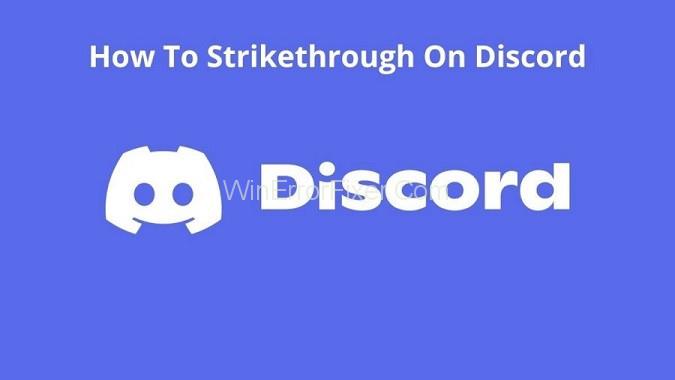
Šim nolūkam varat izmantot tastatūras taustiņu SHIFT + ~. Uzziņai varat redzēt zemāk esošo attēlu. Jums vienkārši jāievada ~~pārsvītrots~~ teksts.
Formatēšana starptautiskos tastatūras izkārtojumos
Dažreiz laba ideja būs izmantot starptautiskos tastatūras izkārtojumus. Izmantojot šo, mēs parasti pieņemam, ka zvaigznīte tiks izmantota kā "Shift + 8", bet tilde tiks izmantota kā "Shift + Backtick (`)", taču tas tā nav.
Šeit ir daži no papildu starptautiskajiem tastatūras izkārtojumiem, kurus varat izmantot:
Vācu valodā: Shift+[+] (taustiņš pa labi no Ü)
Spāņu valodā: Shift+[+] (taustiņš pa labi no `^ (Spānija) vai ´¨ (Latīņamerika))
franču valoda (Francija): * (atslēgas tiesības no ù%)
Franču (Beļģija): Shift+$ (taustiņš pa labi no ^¨)
Franču (Šveice): Shift+3
Itāļu valoda: Shift+[+] (taustiņš pa labi no èé)
Zviedru: Shift+' (taustiņš pa labi no Ä)
Teksta formatēšanas opciju apvienošana vēl vairāk
Dažreiz mēs izmantojām, lai teksta formatēšanas opcijas apvienotu vēl vairāk, piemēram, mēs kombinējām pasvītrojumus treknrakstā, slīprakstā un treknrakstā un slīprakstā.
Dotie piemēri ir sniegti zemāk:
Pasvītrots un slīprakstā teksts
Šeit mēs izmantojam tekstu: __*pasvītrots un slīprakstā teksts*__
Pasvītrots un treknrakstā teksts
Šeit mēs izmantojam tekstu, ierakstot to tādā formā kā __**pasvītrots un treknrakstā teksts**__
Pasvītrots, slīprakstā un treknrakstā teksts
Šajā ierakstiet tekstu šādā formā: __***pasvītrots, slīprakstā un treknrakstā teksts***__
Secinājums
Izlasiet visu par iepriekš sniegto Discord teksta formatēšanas rokasgrāmatu un mēģiniet tos izmantot savā Discord kanālā. Tagad ir jūsu kārta tekstā izmantot treknrakstu, slīprakstu, pasvītrojumu un krāsas un izklaidēties.